Hluk v angličtine vo Photoshope. Farebné horiace a farbu. Čo sa stane, keď vložíte obrázky pre seba
Režimy miešania.) Určite, ako horná vrstva interaguje s vrstvou priamo pod ňou. Režimy prekrytia zjednodušujú a urýchľujú zmenu odtieňov, odstránenie nedostatkov a vykonávanie viacerých iných operácií. V Photoshop sú všetky režimy rozdelené do funkčných skupín: základné režimy, režimy stmievania, režimy objasní, režimy kontrastu, režimy porovnávania a režimy komponentov.
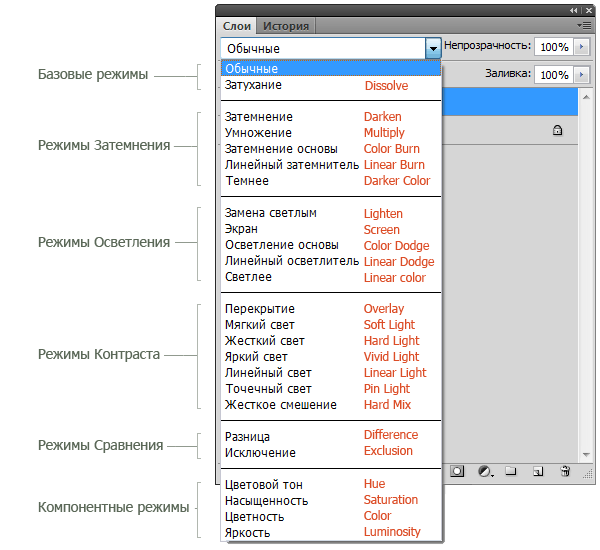
Režimy prekrytia vrstiev sa nachádzajú v rozbaľovacej ponuke nad panelom "vrstiev" ( Vrstvy.). Na obrázku pre pohodlie v červenej farbe som napísal názov režimu na Anline.
1. Základné režimy
Normálny (Normálny) - Tento režim vrstvy je predvolený. Vrchné vrstvy pixely sú nepriehľadné a obrázky neinteragujú. Ako príklad, budeme zvážiť režimy prekrytia na týchto dvoch obrázkoch. 

Útese (Rozpustiť.) Používa pixelový vzor. Dáva účinok pórovitosti. Účinok sa zobrazí len transparentnosť hornej vrstvy menšej ako 100%. Transparentnosť je 20%. 
2. Režimy stmievania
Zatemnenie (Stmav.) - Listy viditeľné iba tmavé oblasti obrazu. Zmieša sa pixely v miestach, kde je horná vrstva tmavšia ako spodná časť. 
Násobenie (Násobiť.) - Umožňuje vám stmaviť celý obraz celého a užitočného v tých situáciách, keď potrebujete zvýšiť hustotu svetlých a stredných odtieňov. Ukazuje sa, že je obzvlášť užitočné pri práci s narušenými alebo príliš svetlými obrázkami. 
Stmievanie základne (Farba horieť.) - Tmavú tmavé farby a odtiene, bez ovplyvnenia svetlých odtieňov. 
Lineárny dimér (Lineárne horieť.) - Používa rovnaký prístup ako "stmavnutie základne", ale vytvára silnejší stmievač. Ak je horná vrstva biela - nevyskytujú sa žiadne zmeny. 
Tmavý (Tmavšia farba) - Vyzerá to ako režim "stmievania", okrem toho, že funguje na všetkých vrstvách naraz, a nie na jednom. Keď zmiešate dve vrstvy, zostanú viditeľné iba tmavé pixely. 
3. Režimy zosvetlenia
Náhradný svetlo (Zosvetliť.) - Vytvorí farby horných a dolných vrstiev a mieša pixely, ak je horná vrstva zapaľovač dna. 
Na obrazovke (Obrazovka.) - Umožňuje vám odľahčiť celý obraz celého a užitočného v tých situáciách, keď potrebujete "zobraziť" akékoľvek stránky bezkonkurenčných obrázkov. 
Zosvetlenie základov (Farba Dodge.) - Opak "stmavnutie základovej" režimu, rozjasní svetlo farieb a odtieňov bez ovplyvnenia tmavých oblastí obrazu. 
Lineárny úskok (Lineárny úskok.) - Umožňuje vám osvetliť obraz, avšak na rozdiel od režimu "Screen", "znižuje" hodnoty a vedie k väčšiemu výraznému výsledkom ako "obrazovka" alebo "objasnenie základne". 
Zapaľovač (Lineárna farba) - Vyzerá to ako režim "náhradného svetla", pracuje len so všetkými vrstvami v rovnakom čase namiesto jednej vrstvy. Keď zmiešate dve vrstvy spolu, zostávajú len jasné pixely. 
4. Režimy kontrastu
Prekrývanie (Prekrytie) - kombinuje účinok multiplikácií a "obrazovky", zmiešaním hornej vrstvy so spodnou vrstvou. Ak je horná vrstva 50% sivá - nebude žiadny účinok. 
Jemné svetlo (Jemné svetlo) - Vyzerá to ako "prekrytý" režim, ale poskytuje miernejší efekt. Ak je horná vrstva 50% sivá - nebude žiadny účinok. 
Tvrdé svetlo (Tvrdé svetlo) - Používa rovnaký prístup ako režim "prekrytia", ale účinok je silnejší. Tu je horná vrstva podlieha alebo "obrazovka" režim alebo "multiplikácie" v závislosti od jeho farby. Ak je horná vrstva 50% sivá - nebude žiadny účinok. 
Jasné svetlo (Jasné svetlo) - kombinuje vplyv režimov "Poškodenie nadácie" a "objasnenie základov" a uplatňuje miešanie v závislosti od farby hornej vrstvy. Ak je horná vrstva 50% sivá - nebude žiadny účinok. 
Lineárny svetlo (Lineárny svetlo) - Vyzerá to ako režim "jasného svetla", ale so silnejším účinkom. Ak je horná vrstva 50% sivá - nebude žiadny účinok. 
Point (Pin) - Zmieša sa svetelné farby pomocou režimu "Náhradný svetlo" a tmavé farby pomocou režimu "Stmavnutie". Ak je horná vrstva 50% sivá - nebude žiadny účinok. 
Tvrdé miešanie (Tvrdý mix.) - Vytvorí obrázok s hladkými tónmi obmedzenými vo farbách a stlačení. Horná vrstva žiara sa zmieša s farbou nižšieho. 
5. Porovnávacie režimy
Rozdiel (Rozdiel) - Zobrazuje tonálny rozdiel medzi dvoma vrstvami, odstránenie svetelných pixelov z vrstvy. Výsledok je tmavý a niekedy obrátený obraz. 
Výnimka (Vylúčenie) - Vyzerá to ako režim "rozdiel", ale s menej extrémnym účinkom. 
5. Režimy komponentov
Farebný tón (Hue.) - kombinuje farbu hornej vrstvy a oscilácie farby a tónu nižšieho. 
Sýtosť (Saturácia.) - kombinuje osciláciu farby hornej vrstvy s farbou a tónom dolnej vrstvy. 
Farba (Farba) - kombinuje farbu a osciláciu farby hornej vrstvy s tónom spodnej vrstvy. 
Jasný (Svietivosť.) - Kombinuje tón hornej vrstvy a farbu a osciláciu farby spodnej vrstvy. 
Ako sa vrstvy vzájomne komunikujú, určuje režimy uloženia hornej vrstvy. V predvolenom nastavení je režim vrstvy nastavený v normálnom (normálnom), čo spôsobí, že obsah obrazu na hornej vrstve zatvoríte obrázky zo spodnej časti, ale vo Photoshope je mnoho spôsobov, ako nastaviť interakciu pixelov. Toto sa nazýva Overlay Režimy - rôzne možnosti, ktoré dáva užívateľovi súbor spôsobov, ako ovládať miešanie, prekrytie a akékoľvek interakcie obsahu vrstiev.
Režimy prekrytia vrstiev sa nachádzajú v rozbaľovacej ponuke v hornej časti panelu. Režimy prekrytia môžu byť tiež aplikované na obrázky v rozbaľovacej ponuke na paneli s nástrojmi.
Režimy prekrytia sú rozdelené do 6 rôznych častí. Základná časť nahrádza základné pixely, stmavnú stmavnú bázických pixelov, zosvetlenie ich osvetľuje, kontrast sa zvyšuje alebo znižuje celkový kontrast, porovnávacie invertuje základnú farbu a režimy HSL určujú špecifickú farebnú zložku. Niektoré režimy prekrytia musia im poskytnúť priesvitné, aby sa dosiahol lepší účinok. So všetkou rozmanitosť funkcií Photoshopu, iba experimentovanie poskytne skutočné pochopenie technológie.
Aby sme vám pomohli preskúmať a pochopiť, ako fungujú režimy prekrytia, pripravili sme súhrn všetkých druhov prekrytia v Photoshop CS3 rozšírené do dátumu. V nasledujúcom príklade, Prekrytové režimy, obrázok má dve vrstvy - 'HORNÁ VRSTVA'

a "Spodná vrstva".

V každom príklade sa mení režim prekrytia hornej vrstvy na vizuálnu ilustráciu prekrytia vrstvy.
Základné.
Normálny- Pixely hornej vrstvy sú nepriehľadné, a preto zavreli spodnú vrstvu. Zmena transparentnosti hornej vrstvy to urobí priesvitné a premieša sa s inou vrstvou.

Rozpustiť.- Vrchnú vrstvu kombinuje spodnú časť pomocou pixelu. Účinok nebude, ak má horná vrstva 100% opacity. Znížte transparentnosť tak, aby sa zdvihol účinok. Príklad je 80% transparentnosť.

Stmav.
Stmav.- kombinuje farby horných a dolných vrstiev a miešajú pixely v miestach, kde je horná vrstva tmavšia ako spodná.

Násobiť.- Ukladá farbu spodnej vrstvy na vrchol, čím sa sleduje zatemnený výsledok. Ak je horná vrstva biela - nevyskytujú sa žiadne zmeny.

Farba horieť.- Stmieň sa alebo "popáleniny" pomocou obsahu hornej vrstvy. Ak je horná vrstva biela - nevyskytujú sa žiadne zmeny.

Lineárne horieť.- Používa rovnaký prístup ako režim farby, ale vytvára silnejší účinok stmievania. Ak je horná vrstva biela - nevyskytujú sa žiadne zmeny.

Tmavšia farba- Podobne ako stmavý režim, okrem toho, že funguje na všetkých vrstvách okamžite, a nie na jednom. Keď zmiešate dve vrstvy, zostanú viditeľné iba tmavé pixely.

Zosvetliť.
Zosvetliť.- porovnáva farby horných a dolných vrstiev a mieša pixely, ak je horná vrstva ľahšia ako spodná. 
Obrazovka.- Opakovaný do režimu násobenia, pretože ukladá inverziu hornej vrstvy na nižšie, čo dáva jasnejší účinok.

Farba Dodge.- Vytvorí sa ľahší, skrýva hornú vrstvu za dnom. Ak je horná vrstva čierna - účinok nie je.

Lineárne dodge (pridať)- Vyzerá to ako režim obrazovky, len dáva viac objasňujúceho efektu. Ak je horná vrstva čierna - účinok nie je.

Lineárna farba.- Vyzerá to, že režim odľahčenia, pracuje len so všetkými vrstvami v rovnakom čase namiesto jednej vrstvy. Keď zmiešate dve vrstvy spolu, zostávajú len jasné pixely.

Kontrast.
Prekrytie- kombinuje účinok množiteľných a obrazovky, miešanie hornej vrstvy so spodnou vrstvou. Ak je horná vrstva 50% sivá - nebude žiadny účinok.

Jemné svetlo- Podobne ako režim prekrytia, ale poskytuje miernejší účinok. Ak je horná vrstva 50% sivá - nebude žiadny účinok.

Tvrdé svetlo- Používa rovnaký prístup ako režim prekrytia, ale účinok je silnejší. Tu je horná vrstva predmet alebo režim obrazovky alebo sa vynásobí v závislosti od jeho farby. Ak je horná vrstva 50% sivá - nebude žiadny účinok.

Jasné svetlo- kombinuje účinok režimov popálenia farieb a farieb a používa miešanie v závislosti od farby hornej vrstvy. Ak je horná vrstva 50% sivá - nebude žiadny účinok.

Lineárny svetlo- Vyzerá to ako živý svetelný režim, ale so silnejším účinkom. Ak je horná vrstva 50% sivá - nebude žiadny účinok.

Pin- Zmiešajte svetlá, pomocou režimu osvetlenia a tmavých farieb pomocou stmavného režimu. Ak je horná vrstva 50% sivá - nebude žiadny účinok.

Tvrdý mix.- Vytvorí obrázok s hladkými tónmi obmedzenými vo farbách a stlačení. Horná vrstva žiara sa zmieša s farbou nižšieho.

Porovnávací
Rozdiel- Zobrazí tonálny rozdiel medzi obsahom dvoch vrstiev, odstránenie svetelných pixelov z ktorejkoľvek z vrstiev. Výsledok je tmavý a niekedy obrátený obraz.
Na nádvorí, dvadsiateho čísla marca, aprílový problém časopisu "PhotOMaster" bol na predaj, takže je čas postovať pokračovanie príbehu z marca.
V prvej časti sme hovorili. V druhej časti preskúmala prácu. V treťom mieste -.
Naše dnešné experimentálne: Farba Burn a Farba Dodge. Toto je najviac "sladký" pár zo všetkých režimov prekrytia, ktorý otvára najzaujímavejšie a bohaté príležitosti. Zmysluplne však používajú pomerne úzky kruh ľudí. Väčšina sa snaží používať svoj "Tyk" metódu, popáleniny a odložené do dlhého krabice. Alsome nie sú múdry - je to veľmi "ostré" režimy, aj malý vplyv vedie k silným zmenám na obrázku. Pamätáme si, že musíte konať hladko a porozumieme.
Ako vždy, ochotný súčasne s čítaním "twist súbory" si môže stiahnuť vrstvy PSD (40 MB) všetkých demontovaných príkladov.
Farba horieť.
Materiály na analýzu
Ľavá doska: Výsledok prekrytia originálneho obrazu (9 vertikálnych pásov s prírastkami úrovne 32 tónov, čierna na ľavej, bielej na pravej strane) Nastavenie (9 vodorovných pásov s 32 prírastkami na úrovni tónov, čierna v spodnej časti, biela na horný) v režime Farba Burn. Čísla v bunkách ukazujú jas po prekrytí.
Správna rada: Zmeniť diagram Blizzard - čím viac sa jasu zmenil, zapaľovač zodpovedajúcu bunku. Čísla v bunkách ukazujú, koľko sa jasu zmenil. Ich záporné hodnoty ukazujú jeho zníženie.
Ľavá stupnica:

Rodina CrvicVplyv na pôvodný obraz je podobný uloženiu monochromatických zomrie s jasom 255, 192, 128, 64, 0.

Vzorec pre jas na odstránenie
S. C. R.

Vzorec pre 8-bitový režim
s. - Jas pôvodného obrazu; z - Jas korekčného obrazu; R. - Jas záverečného obrazu.
Jas po prekrytí sa môže líšiť od vzorca vypočítaného jedným tónom (chyba zaokrúhľovania). Pravdepodobne je to spôsobené skutočnosťou, že do programu je uvedená iná verzia prezentácie tohto vzorca.
Všeobecný opis režimu Farba Burn Znie to príliš ťažkopádne, takže to dáva zmysel okamžite ísť do rodiny kriviek. Z hľadiska kriviek farieb spaľovania - to je posun čierneho bodu na pravej strane rozmernosti uloženého obrazu.
Čo sa týka všetkých stmavných režimov, neutrálne pre farebné spaľovanie je biele (255).
Maximálny vplyv padá na tiene (degenerované do čierneho výkriku), lineárne klesá na nulu v bielom bode. Ako korekčný obraz upraví nápravný obraz, oblasť saturácie je distribuovaná v jasnej časti rozsahu tónu.
Silné stmievanie v tmavej časti rozpätia tónu so slabým vystavením svetlom vedie k prudkému stmavnutiu silného (tmavého) kanálu s malou zmenou slabých (svetlo). Rozdiel v jasnosti tmavého a ľahkého kanála sa zvyšuje, to znamená, že sa zvyšuje sýtosť farby. To je dôvod, prečo je tak charakteristické farieb farieb "brúsenie" farieb.
V tmavej časti rozsahu tónu, kde je jas pôvodného obrazu menší ako nastavenie, kontrast klesne na nulu (cut-off v tieni). Vďaka tomu sa vyskytne jednotné zvýšenie kontrastu v zostávajúcej svetelnej časti celkového rozpätia tónu.
Zníženie v tieni môžu byť použité pri vytváraní masky. Z toho je potrebné byť schopný chrániť temné detaily obrazu, keď sa na zvýšenie kontrastu, zvyšovanie saturácie a zvýšenie častí svetiel.
Zníženie opacity korekčného obrazu nie je ekvivalentná na oslabenie nárazu. Na pravej strane ukazuje oslabenie uloženia uloženia jasu kocka 64 znížením opacity, doľava - podobný pokles vplyvu tým, že osvetľuje zvetením kocky.

S poklesom opacity superponovanej vrstvy sa vyskytuje čiastočná obnova kontrastu v tmavej časti rozsahu tónu. Podrobnosti o zdrojovom obraze sa zároveň začnú zotaviť. Toto môže byť použité na ochranu podrobností s obrázkami v tieni.
Prekrytie v režime popálenia farieb je podobné zvýšeniu času expozície pri tlači fotografií z negatívneho nepriamo úmerného jasného jasu odstránenia aplikovaných kocky. To znamená, že uloženie jasu 128 kocky je podobné zvýšeniu expozície dvakrát, 64 - 4 krát, 32 - 8-krát.
Zároveň je potrebné pochopiť, že možnosti popálenia farieb na ťahacích častiach vysokých svetiel je nevyhnutné (ak nehovoríte dramaticky), je nižšia ako skutočný film. To je kvôli prítomnosti pomerne veľkého "ramena" na charakteristickej krivke negatívneho filmu. V tejto oblasti, aj keď s kompresiou, existuje niekoľko častí, ktoré môžu byť vytiahnuté vykopávaním expozície pri tlači. Neexistuje žiadny takýto súbor pokladov.
Naposledy sme videli, ako sa čierny bod obrazovky pohybuje. V skutočnosti, screen-uloženie znížilo expozíciu pri tlači fotografií z negatívneho. Režim farby Farba Vykonáva opak a môže byť považovaný za vzájomne sa k obrazovke. Aplikácia je zrejmá - s pomocou popálenia farieb, môžete sa zbaviť týchto vlastností obrazu, ktorý je možné simulovať pomocou obrazovky: oslnenie a opar.
Biely bod zostáva na mieste, stmavná rýchlosť rastie ako posunutie tmavšieho tónu, v kapele tmavšie poltón, obraz je degenerovaný do čierneho výkriku. Presná forma krivky poskytujúcej podobný náraz je možné vnímať v prvom článku cyklu ("PhotOMaster" №67, december 2010).
Čo môže režim farieb
Zvýšiť kontrast a nasýtenie jasných objektov

Vzhľadom k tomu, farebné napálenie zvyšuje kontrast vo svetlách a zvyšuje saturáciu farieb, použite ho. Na obrázku uvedenom tu, chcem urobiť jeleň "šťavnatý a farbu" bez zmeny farebného tónu. Takže je potrebné pracovať s neutrálnou sivou farbou. Už sme zistili, že zníženie opacity pre popálenie farieb nie je ekvivalentné na oslabenie nárazu, takže práca na masky nie je vhodná.

Budem používať spôsob opísaný v poslednom počte: Vytvorím novú vrstvu, dostane sa nová vrstva, bude to neutrálne pre farbu (bielu) farbu a bude na ňom kresliť. Môžete sa chrániť pred rezom a zmiznutím dielov v tieni znížením opacity vrstvy o 20-30 percent. Kliknite na ikonu pre vytvorenie novej vrstvy v palete vrstiev s ALT PIN a v prídavnom menu, ktoré sa zobrazí, zadajte všetky potrebné nastavenia pre novú vrstvu. Color_burn.


Ďalej, čerpáme na novú vrstvu s neutrálnou sivou, tie stránky, ktoré sa chceme zlepšiť na zdrojovom obraze. Takto vyzerá obsah vrstvy Color_burn, štruktúra vrstvy a konečný obraz. V skutočnosti sme urobili analógový nástroj napaľovania nástrojov, len s flexibilnejším možnostiam. Si nevšimli tieto nové príležitosti? Potom sa na objednávku.

A prvá otázka: Ako kresliť? Môžete nastaviť kefy s nízkou opacitou (vložím opacity 20%), nainštalujte čiernu a voliteľnú bielu. V tomto prípade sa každý ďalší zdvih kefy zvýši stmavnutie maxima. Čím hladšie je nutné zmeniť stmievanie, tým je nastavená nepriehľadnosť kefy. Zmeny v miestach hlavných a voliteľných farieb (kľúč "x"), môžete objasniť superponovanej vrstvy, zosilnenie nárazu na obrázok.

Opačný prístup: Stanovenie opacity kefy 100% a hlavnú farbu na nastavenie svetlo šedej, čo poskytuje potrebné stmievanie pôvodného obrázka. Takže okamžite urobíme presne dávkovací vplyv, chráni sa pred príliš silným výpadkom. V praxi sa zvyčajne používa kombinácia týchto metód.
Odstránenie Haze a oslnenie

Potlačenie oparu alebo oslnenia je rovnaký zvyšujúci kontrast vo svetlách. Zamerala som sa na to, ako na samostatnom prijatí, jednoducho preto, že takáto úloha sa často nachádza v živote. Experimentálna krajina bude experimentálna, v ktorej je hora zatvorená modrou nápomocou. Poďme urobiť spor o jej relevanciu (každý sa rozhodne s vlastným, vyhodnotenie vlastného rámca), teraz sa zaoberáme čistým zariadením: Ako odstrániť farebný útvar.
A potom vzniká druhá otázka: čo čerpať? Burn Tool pracuje na pevne zadanom algoritme, so zameraním len na farbu pôvodného obrázka a nevie, ako do toho vytvoriť farebný tieň. A môžeme. Aby ste čestne chodili do práce s farbou, je potrebné spoločne analyzovať vplyv v troch pároch obrázkov (tri kanály). Nebudem preťažiť takými analýzami a dámami pripravenými odporúčaniami pre výber farebného tónu, sýtosti a jasu.

Keď sa aplikuje, odtieň rovnakého farebného tónu sa aplikuje ako prekrytý. To znamená, že na potlačenie modrej, je potrebné uložiť opačnú žltú. Vezmite si pipetu charakteristickú modrú farbu na horách, jeho parametre: Hue \u003d 227, Sýtosť \u003d 42, Jas \u003d 56. Opakom bude farbou, ktorá sa líši v farebnom tóne 180 stupňov, to znamená, že HUE \u003d 47.
Čím väčšia saturácia aplikovanej farby, tým väčší je rozdiel medzi vplyvom na rôzne kanály, tým silnejšie je chromatická zložka. Jednoducho povedané, farba vyjde rýchlejšie. Vzhľadom na to, že popálenie farieb reaguje veľmi ostro na akýkoľvek vplyv, saturácia je lepšia. V tomto príklade saturácia \u003d 20.
Čím väčšia je čiernosť (odchýlka jasu z bielej), tým silnejší obraz bude stlmiť. Opäť nezabudnite na ostrú odozvu na akýkoľvek vplyv a viac. Daná nie je veľmi úspešná konštrukcia modelu HSB, môžete nastaviť jas aj maximálnu hodnotu 100%. Nepadol som do extrémov a nainštalovaný jas \u003d 80.

Rozhodol som sa o farbe, a teraz si vezmete prácu ešte flexibilnejšie. Rád používam vrstvy - naplňte a natiahnite masky na nich. Výhody tohto prístupu, naposledy som opísal. Ale keď pracujete s popáleninou farieb, nie je možné ovládať opacity - vyžaduje sa vzor na bielom substráte.
Tento problém je ľahko vyriešený príslušnou vrstvou. Vytvorte skupinu vrstiev Color_burn, Žiadame ho zodpovedajúci režim prekrytia a opacity 75%. V spodnej časti tejto skupiny sme dali bielu filplnú vrstvu White_base., vyššie umiestni vrstvu-vyplňte požadovanú farbu a nakreslite k nemu pripojenú masku. Ilustrácia ukazuje takú štruktúru vrstiev a obraz masky na vrstvu. Farba vyplniť 1..

V prípade potreby môžete pridať ďalší vplyv pridaním nových vrstiev vyplnenia do skupiny.

Výsledkom je flexibilná štruktúra, ktorá vám umožní ľahko kontrolovať a v prípade potreby a zmeniť všetky parametre nárazu. V tomto prípade je pôvodný obrázok nastavený na jeden dotyk. Burn Tools Franticky fajčí na okraji.
Uveďte tiene pre refrakčné objekty
Aké sú tieto objekty? Ľad, kvapky kvapaliny, skla, krištáľ, drahých kameňov atď. Tieto objekty refrrujú svetlo zo zdrojov okolo zdrojov a môžu "nechať svetlo zajac" môže byť v očiach, dokonca aj v tieni. Čím vyšší je refrakčný pomer, tým väčšie sú zajačikov, tým vyšší je materiál ocenený. Je ľahké uhádnuť, že najväčší refrakčný faktor vo viditeľnej časti spektra má diamant.
Ak je potrebné stmaviť takýto objekt, v žiadnom prípade sa nedá dotknúť bieleho bodu. V opačnom prípade bude žiarenie ísť von, a namiesto drahokamov ležiacich v tieni dostanete fotografiu fotografie s jeho obrazom. Pozrite sa na rodinu kriviek: stmievanie, nie dotyk bielej bodu je literárny algoritmus farby.
Pre efektívne stmievanie relatívne tmavých oblastí pri vytváraní masky
Vynásobte najsilnejší vplyv na svetlo, takže pri vytváraní masky je ziskové použiť ho na stmavnutie jasných častí obrobku. Farba napáliť naopak, hlavný vplyv má na tieňoch a svetlá stmavuje celkom slabo. Preto má zmysel používať, keď na obrobku masky je potrebné stmaviť už relatívne tmavé oblasti, aby sa neposkytli veľa odpadov do svetla.

Predtým je fotografia kvetu a úlohou je urobiť masku pre neho. Prehliadka farebných kanálov ukazuje, že najlepšie prázdne pre to bude červená. V červenom kanáli však neexistuje veľmi dobrá oddelenie medzi listom a tieňovými úsekami okvetných lístkov. Takéto rozdelenie nám dáva zelený kanál.

Aplikácia na červené a zelené kanály zobrazené na ilustračných krivkach, dostaneme dobrý obrobok na vytvorenie masky. Hlavným faktorom bude Billet z červeného kanála a na stmavnutie listu, ktorý používam modifikované zelené.

Urobím prekrytie pomocou dvoch vrstiev miešača nápravných kanálov. Podrobne som túto metódu naposledy opísala. Stručne svoj význam Ďalej: Vrstva Gray_from_red. Vytvára monochromatický obraz z červeného kanálu (v skutočnosti, zobrazí červený kanál na obrazovku).

Vrstva Green_to_red. Uložte zelený kanál na červeno. Zelený kanál prekrytia režim na červenej nastavenej vrstve Green_to_red. V palete vrstiev.


Teraz ocenia výsledok. Na vrchole - prekrytie v množnom režime, nadol - farebné napálenie. Vynásobiť nemohol čisto odrezať list a priniesol veľa tmavého odpadu do oblasti lístkov. Farba popálenie sa zvláda oveľa lepšie. Prečo? Požiadal som túto otázku čitateľom "PhotOMaster" ako malé domáce úlohy. Nižšie prinášam zasľúbenú odpoveď.

V aplikovanej (zelenej) kanáli, okvetné lístky ležia v oblasti štvrtiny (na ľavej časti, zodpovedajúci vstupný rozsah je označený červenou farbou). Vplyv na červený kanál bude podobný krivkom znázorneným v ľavom obrázku: modrá - pre násobenie, červená - pre popálenie farieb. Pre posledný vplyv na svetlo (kde sa nachádzajú okvetné lístky v červenom kanáli) oveľa slabšie, takže okvetné lístky v červenom kanáli sú stojivo menej.
V prekrývajúcej sa (zelenom) kanáli, list leží v oblasti Trichatónu (na správnom obrázku, zodpovedajúci vstupný rozsah je označený zelený). Vplyv na červený kanál bude podobný krivkom znázorneným na pravej strane: modrá - pre násobenie, červeno - pre popálenie farieb. Ten tendens stmavne Trinketton (kde je list v červenom kanáli) na čistý čierny, úplne ho odstrániť s budúcou maskou.
Farba Dodge.
Materiály na analýzu

Ľavá doska: Výsledok prekrytia na pôvodnom obrázku (9 zvislých pruhov s 32 prírastkami úrovne tónu, čierna ľavá, biela vpravo) Nastavenie (9 horizontálnych pásov s 32 prírastkami na úrovni tónov, čierna v spodnej časti, biela v hornej časti ) V režime Farba Dodge. Čísla v bunkách ukazujú jas po prekrytí.
Správna rada:zmeniť diagram Blizzard - čím viac sa jasu zmenil, zapaľovač zodpovedajúcu bunku. Čísla v bunkách ukazujú, koľko sa jasu zmenil. Ich pozitívne hodnoty ukazujú jeho zvýšenie.
Ľavá stupnica:blackstand (odchýlka jasu z bielych) aplikovaných kocky.

Rodina kriviek, Vystavenie pôvodnému obrázku, podobne ako uloženie monochromatických zomrie s jasom 0, 64, 128, 192, 255.

Vzorec pre vypúšťanie jasu.
S. - Jas pôvodného obrazu; C. - Jas korekčného obrazu; R. - Jas záverečného obrazu.

Vzorec pre 8-bitový režim.
s. - Jas pôvodného obrazu; z - Jas korekčného obrazu; r. - Jas záverečného obrazu.
Opis a odpovede na všeobecné otázky
Podobne ako jeho antipóda, tento režim je ľahšie opísať pomocou kriviek. Z hľadiska kriviek farby DODGE, je to biely bod posun vľavo od jasu uloženého obrazu.
1. Existuje neutrálna farba pre tento režim impozície a ak áno, čo?
Čo sa týka všetkých objasňujúcich režimov, neutrálne pre farebné dodge je čierna (0).
2. Ako sa zmenší stupeň nárazu na celý rozsah tónov?
Maximálny vplyv pripadá na svetlo (degenerovať na biely výkrik), lineárne klesá na nulu v čiernom bode. Ako korekčné obrazové okraje, oblasť saturácie je distribuovaná do tmavšej časti rozsahu tónu.
3. Ako sa kontrast mení v rôznych tónových pásmach?
V jasnej časti rozsahu tónu, kde je stmavnutie pôvodného obrazu menší ako jasu korekcie, kontrast klesne na nulu (cut-off v svetlách). Vďaka tomu existuje jednotné zvýšenie kontrastu v zostávajúcej temnej časti celkového rozpätia tónu.
4. Má redukčné zmiznutie nárazu relaxačné?
Zníženie opacity korekčného obrazu nie je ekvivalentná na oslabenie nárazu. Vpravo ukazuje oslabenie účinku prekrytia skríňa 192 znížením opacity, na ľavej strane - podobný pokles vplyvu, ktorý spôsobil stmavnutie kocky.

S poklesom opacity uloženej vrstvy sa vyskytne čiastočná obnova kontrastu v svetelnej časti rozsahu tónu. Podrobnosti o zdrojovom obraze sa zároveň začnú zotaviť. To môže použiť na ochranu údajov obrázka vo svetlách.
5. Aké skutočné fotobáce zodpovedá režimu prekrytia?
Prekrytie v režime Farba Dodge je podobné zvýšeniu času expozície počas snímania nepriamo úmerného uloženej daricitu aplikovaných kocky. To znamená, že uloženie jasu 128 kocky je podobné zvýšeniu expozície dvakrát, 192 - 4 krát, 224 - 8 krát.
Akékoľvek analógy so zmenou expozície pri snímaní vyžadujú dodatočnú klauzulu, že všetky prvky scény pôvodne položené do dynamického rozsahu komory. Pre túto analógiu je dôležité, aby absencia DD v tieni bola dôležitá, inak, s skutočným zvýšením expozície, nebol čas objaviť sa na obrázku. Porovnanie schopností farby Dodge so skutočným filmom je tiež potrebné vziať do úvahy prítomnosť poslednej "nohy" na charakteristickej krivke, a preto výrazne vyššie príležitosti vytiahnuť podrobnosti hlbokých tieňov.
Rovnako ako farebné napálenie doplnené na obrazovke počas operácií s čiernym bodom, farebný Dodge je voliteľný do násobného režimu s ohľadom na biely bod. Aplikujte farbu DODGE Môže byť použitý na potlačenie vynásobených efektov vytvorených, alebo jednoducho hovoriť, zbaviť sa tieňov.
6. Čo sa stane, keď aplikujete obrázok seba?
7. Ako zmení výsledok, ak zmeníte pôvodný a korekčný obraz na niektorých miestach?
Keď sa zmení v poradí prekrytia, zmeny výsledkov.
Pre to, čo možno použiť Farba Dodge Režim
Vytiahnuť objekty z tieňa

Tento príklad budeme analyzovať, pretože všetky odôvodnenie, závery a techniky sú podobné tým, ktoré už diskutovali o popálení farieb. Je tu fotografia podmorského sveta a túžba vytiahnuť červené tvory nachádzajúce sa v popredí (poďme im nazvať korály pre jednoduchosť) z tieňa. Urobte ich ľahší, kontrastný a nasýtený.

Berieme farebný koralový charakter pipety. Posilníme ho, takže farebný tón (odtieň) nie je potrebný. Jas (jas) Dajte malý, pretože farebný DODGE je veľmi ostro reagoval na vplyv. Vzhľadom na malý jas a moju túžbu "ľahké" koraly, saturácia (saturácia) môže byť viac.

Opakujeme predtým považovanú považovanú z konštrukcie vrstvy vrstvy, nahradenie bieleho substrátu čiernou, nakreslite na masku a získajte konečný výsledok.

Upozornenie: Obidve v tomto príklade, a pri odstraňovaní opar s krajinou, som maľoval na masku dostatočne stlačenú. Nesnažte sa nakresliť hranicu hory alebo koraly. Zároveň sa neba nestala žltá, a voda a zelené riasy na kameňoch neboli červeno. To je dôsledok algoritmov na prevádzku uloženia.
Žltá oranžová farba v režime Farba Burn Sledovanie na modrú a zelené kanály, ale obloha v nich bola oveľa jasnejšia hory, preto sa takmer nezmenil. Červená v režime Farba Dodge predstavuje základné objasnenie do červeného kanála, ale voda a zelené riasy v ňom sú oveľa tmavšie ako červené koraly, tak slabo osvetlené.
Na konci celého cyklu budeme určite hovoriť, pretože by sa malo odôvodniť, že si vyberiete opravu pomocou režimu prekrytia pre konkrétny obraz. A pokúsiť sa robiť bez dlhého dychu s strapcom. Ale pre to musíte dobre zapamätať, ktoré efekty majú každý režim, pamätajte na formu kriviek. Nebuďte leniví, opäť vidíte rodinu kriviek a premýšľajte o tom, čo bolo vidieť.
A nabudúce budeme hovoriť o poslednom pároch vyhynutých režimov :.
Tí, ktorí chcú navštíviť kurzy na plný úväzok na korekciu farieb a spracovanie obrazu, sa môžu oboznámiť s programami a zoznam najbližších udalostí. Tam nájdete odkazy na vaše ostatné články.
Bez predchádzajúceho súhlasu s autorom, dotlačom a umiestnením tohto materiálu na akékoľvek zdroje s voľným prístupom, môžu dokončiť text textu (vrátane tejto časti), odkazy a ilustrácie, indikácie autorstva a odkazov na prvú publikáciu.
Na komerčné využitie alebo dotlačovanie je potrebné schválenie s autorom. Kontaktujte ma môže e-mailová stránka
Pomocník
Páči sa vám stránka? Lekcia sa ukázali ako užitočné? Projekt môžete podporiť, len ak si stiahnete a nainštalujte aplikáciu Flashlight pre Android. Aplikácia napísala autor stránky a očakáva, že bude zverejniť svoje žiadosti o ďalšie publikovanie. Flashlight riadi kameru LED telefónu a tiež zapne podsvietenie obrazovky na plnom jasnosti.
Výhody: Flexibilné nastavenia. Môžete nastaviť v nastaveniach, aby sa baterka okamžite zapne, keď sa aplikácia spustí a automaticky zapne časovač, keď sa aplikácia spustí. Nastavenia vám umožňujú odpojenie zámku obrazovky a uzamknúť panel s flash pomocou tlačidla napájania telefónu. Môžete tiež nezávisle nastaviť časový čas.
Ak aplikácia získava popularity, poskytne stimul na vytvorenie nových aplikácií, pričom zohľadní želania návštevníkov stránok.
Vďaka vopred, Dmitrij.
QR kód pre inštaláciu:
Ak sa vám páčil materiál, povedzte mi, že "ďakujem", zdieľať odkazy s priateľmi na sociálnych sieťach! Ďakujem!
Adobe Photoshop má vynikajúcu príležitosť - to je zmena v režime prekrytia vrstiev. Dnes hovoríme o farebnom horí a farbe. Tieto režimy prekrytia poskytujú veľmi zaujímavé funkcie. Použitie týchto režimov prekrytia výrazne mení výskyt obrazu, takže je potrebné konať veľmi hladko a úhľadne.
Farba horieť.
Režim Farba Burn Themns Black Point podľa jasu superponovanej vrstvy.
1. Aká je neutrálna farba pre tento režim?
- Pre režim farby je neutrálny, je biely.
2. Aké je popálenie farby režimu prekrytia?
- Vo väčšej miere ovplyvňuje tiene, čo je tmavšie. Saturácia obrazu v tomto režime sa zmení v jasnejšej strane.
3. Ako sa má zmena kontrastu?
- Kontrast všade po zvýšení obrazu. Z tohto dôvodu sa podrobnosti v tieni stanú absolútne tmavé. V tieni je zlyhanie.
- Ak chcete vrátenie detailov v tieni, musíte použiť masku, obmedziť nastavovaciu vrstvu expozíciou len jasným častiam obrazu a vylúčiť jeho vplyv na pozemky, v ktorých sa môže vyskytnúť zlyhanie.
4. Ako sa zníži expozícia vrstvy, keď sa zníži opacita?
Náraz však nie je rovnomerne. Na správnom režime môžete vidieť, ako účinok prvku s jasom 64 klesá so znížením priehľadnosti. Na ľavej schéme môžete vidieť pokles vplyvu jednoducho zosvetlenia.
Zníženie opacity umožňuje čiastočne obnoviť podrobnosti o zdrojovom obraze, ktoré sú v tieni.
5. Čo sa stane, ak uložíte obraz seba?
- Biela bod tejto snímky zostane na mieste, ale stmievanie priemerných tónov sa zintenzívni pozdĺž zníženia ich jasu.
Farba aplikácie
Posilnenie kontrastu a nasýtenia svetlých predmetov

Režim farby horí zvyšuje kontrast v svetelných oblastiach a zvyšuje sa sýtosť farieb. Pokúsme sa urobiť jeleň šťavnatý. Aby ste nezmenili farebný tón, musíte pracovať neutrálne šedé.

Vytvorte novú prázdnu vrstvu stlačením tlačidla ALT + kliknite na tlačidlo vytvárania novej vrstvy. V nastaveniach nainštalujte režim prekrytia farieb. Farba vrstvy je vyrobená bielym a opacita redukuje až 75%, takže v tieni neexistuje žiadne odrezanie častí.

Na vytvorenej vrstve, nakreslíme potrebné časti s neutrálnou sivou farbou. Potom sa po spracovaní začal vyzerať obrázok:

Výsledkom bol analógom nástroja napaľovania náradia. To je flexibilita:

TAssel môžete nakresliť s nízkou transparentnosťou. To vám umožní hladšie vykonať zmeny. Každý ďalší náter zvýši vplyv, a ak náhle je vplyv príliš silný, bude možné prepnúť na bielu a oslabiť.

Môžete tiež nainštalovať opacitu kefy 100% a vybrať svetlú sivú farbu. V tomto prípade sa bude vykonávať prísne obmedzený vplyv, ktorý nebude závisieť od množstva rozmazania.
Odstránenie oparu a oslnenia

V tomto príklade je horcia pokrytá modrou farbou.
Najprv musíte vyzdvihnúť farbu, na ktorú bude nastavená.

Nastavenie musí byť vykonané opačnou farbou. Ak chcete zistiť, musíte si vziať farbu vzorky pipety a zmeniť to 180 °. Pre modrú farbu bude žltá. Získajte spätnú farbu môže byť znížená o hodnotu H ° 180 °. Sýtosť sa riadi hodnotou S (Sýtosť). Pre daný prípad by sa mal znížiť na hodnotu 20%.
Tmavička bude naša korekčná farba, tým silnejší to ovplyvní pôvodný obrázok. Nastavenia B (parametrov jasu) by preto mali byť nastavené na hodnotu od 80% do 100%.

Dobrá flexibilita pri spracovaní možno získať prácou s korekčnými vrstvami zátok. Pre našu metódu je nevyhnutné, aby bolo potrebné byť bielym substrátom a na ňom je už kresba s korekčnou farbou. Z tohto dôvodu vytvárame skupinu, do ktorej sa nachádza nápravná vrstva bielej výplne. Nad ňou je rovnaká vrstva, len s plnou žltou (farbou, ktorú sme dostali skôr). Budete musieť kresliť masky.
Zmenime skupinu prekrytie skupiny na popáleniny farieb a zníži ich nepriehľadnosť na 75%. Teraz naplníme masku žltej korekčnej vrstvy v čiernej farbe a natiahneme na nej bielym strapcom. V prípade potreby môžete pridať ďalšie korekčné farby.


Pre efektívne stmievanie relatívne tmavých oblastí pri vytváraní masky
Farebné napálenie je slabo ovplyvňuje svetlé oblasti, ale dôrazne zmení tma. Táto funkcia môže byť použitá na stmavnutie tieňov. Je vhodné, keď sa nenechávajú jasné oblasti.

Teraz vytvoríme masku pre kvetinu. Kanály budú slúžiť ako základ masky. Červený kanál je ideálny pre vytvorenie masky, ale je to slabé oddelenie medzi lístkami a tmavou časťou obrazu. Vynikajúce oddelenie je pozorované v zelenom kanáli.

Kanály by mali byť aplikované krivky s parametrami uvedenými v screenshot.

Prekrytie sa vykoná pomocou vrstiev na opravu kanálov. Význam pri vytváraní monochromatického obrazu z červeného kanála na vrstve Gray_FROM_RED.

Green_to_red vrstva, ktorá leží pod ním, ukladá zelený kanál na vrchole červenej.


Je možné vidieť na základe experimentu, ako je ziskové v tomto prípade použitie popálenia farieb, než sa mne. Vynásobený režim prekrytia zanechal veľa detailov na listoch av pozadí.
Farba Dodge.
Režim farby Dodge vykonáva bielu bodu posunutá doľava na hodnotu jasu uloženého obrázka.
1. Aká je v tomto režime neutrálna farba?
- Pre všetky objasňujúce režimy je neutrálna čierna.
2. Čo tento režim ovplyvňuje?
- Maximálny účinok sa vykonáva na svetle. Keďže Snímka DIMM sa nezníži na nulu v čiernom bode.
3. Ako sa mení kontrast?
- Kontrast klesne na nulu v samotnom svetelnom mieste a jeho pokles sa znižuje ako stmievanie.
4. Ako sa efekt režimu uloženia zmení v závislosti od opacity superponovanej vrstvy?
- Zníženie opacity nezdieľať účinok. Na ľavej strane ukazuje zmenu v efektom v závislosti od objasnenia superponovanej vrstvy a vpravo - od zníženia opacity.

- Zníženie opacity čiastočne obnovuje časti v spustení pôvodného obrazu.
6. Čo sa stane, ak si vložíte obrázok pre seba?
- Tri takéto podmienky prekrytia, čierny bod zostane nezmenený, ale keď sa objasňujú tóny, stanú sa všetkými ľahšími. V najjasnejších miestach môže byť cut-off jasných tónov. Budú vyzerať ako zarastené.
Aplikácia Farba Dodge Režim
Natiahnutie objektov z tieňov

Tento príklad sa bez detailov rozoberie, pretože tu je všetko podobné predchádzajúcej časti o použití režimu Color Burn CHREAY. Na súčasnej fotografie vyplýva zo tieňa, aby vytiahol červenú vegetáciu.

Pipeta si zaoberajte farbu závodu. Posilníme ho. Keďže farba (odtieň) sa nemá zmeniť, tento parameter sa nezmení. Jas (jas) by sa mal znížiť, pretože farby Dodge reaguje veľmi ostro na tento parameter. Keďže jas je malý, a musíme "ľahkú" vegetáciu, musíte zvýšiť saturáciu (saturácia).

Maska je nakreslená oblasťou, v ktorej sa nachádzajú rastliny.

Stojí za to zaplatiť pozornosť tomu, že čerpaná maska \u200b\u200bzachytáva nielen sekvencie, ktoré je potrebné upraviť, ale aj susedné prvky. Zároveň nie sú predmetom zmeny. To možno pozorovať v poslednom príklade s podmorskou vegetáciou a v príklade s opaľovaním na horách. To všetko vďaka konkrétnemu algoritmu pre tieto režimy prekrytia.
Žltá oranžová s prekliatím Režim Farba popálenia predstavuje zmeny len v modrých a zelených kanáloch. Obloha je príliš bledá, takže zmeny, ktoré ovplyvnili tak nevýznamné, že sú neviditeľné. V režime Farba Dodge, červená prináša maximálnu zmenu len v červenom kanáli. Voda a iné riasy sú príliš tmavé, a preto sa nezmenia vo viditeľnom spektre.
Na základe materiálov z lokality:
 Vzhľad pri spustení programu
Vzhľad pri spustení programu Fregata plugin pre firefox
Fregata plugin pre firefox Ako zobraziť skryté priečinky a súbory v systéme Windows
Ako zobraziť skryté priečinky a súbory v systéme Windows Spôsoby, ako urobiť obrazovku na jasnejšie alebo tmavšie
Spôsoby, ako urobiť obrazovku na jasnejšie alebo tmavšie Ako formátovať disk Flash, ochranu disku
Ako formátovať disk Flash, ochranu disku Ak inštalácia systému Windows na tento disk nie je možná
Ak inštalácia systému Windows na tento disk nie je možná Počas inštalácie systému Windows "Skontrolujte, či je regulátor tohto disku zahrnutý do menu BIOS počítača.
Počas inštalácie systému Windows "Skontrolujte, či je regulátor tohto disku zahrnutý do menu BIOS počítača.